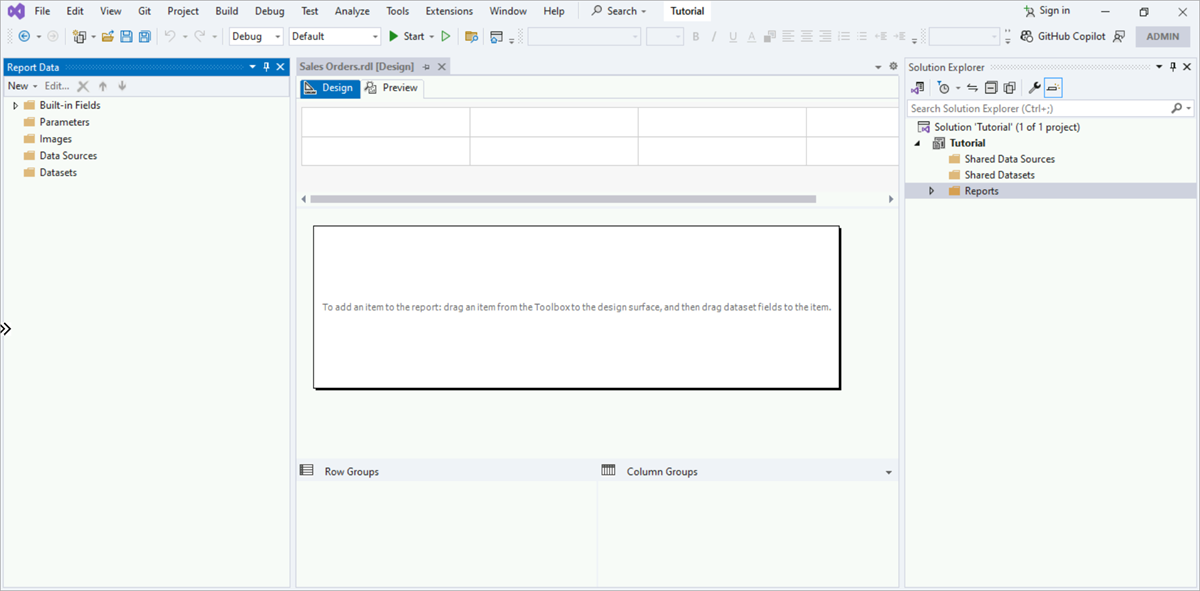Esercitazione: creare un progetto server di report
Questa esercitazione è il primo passaggio di un processo a sei fasi che illustra come creare un report impaginato di SQL Server Reporting Services (SSRS).
In questa esercitazione:
- Avviare un nuovo progetto del server di report.
- Creare un file di definizione del report (RDL) Ordini cliente.
Creare un progetto server di report
Prima di tutto, creare un progetto del server di report usando SSRS. Il progetto configurato in Visual Studio funge da ambiente di sviluppo per le soluzioni di creazione di report.
Nota
SQL Server Data Tools (SSDT) è un ambiente di Microsoft Visual Studio per la creazione di soluzioni di Business Intelligence. SSDT include l'ambiente di creazione Report Designer. In questo ambiente è possibile aprire, modificare, visualizzare in anteprima, salvare e distribuire definizioni di report impaginati di Reporting Services. È inoltre possibile usare e modificare origini dati condivise, set di dati condivisi e parti del report.
Le parti del report sono deprecate per tutte le versioni di SQL Server Reporting Services successive a SQL Server Reporting Services 2019. Le parti del report non sono più supportate a partire da SQL Server Reporting Services 2022 e Server di report di Power BI.
In Visual Studio (VS) selezionare Nuovo>Progetto dal menu File.
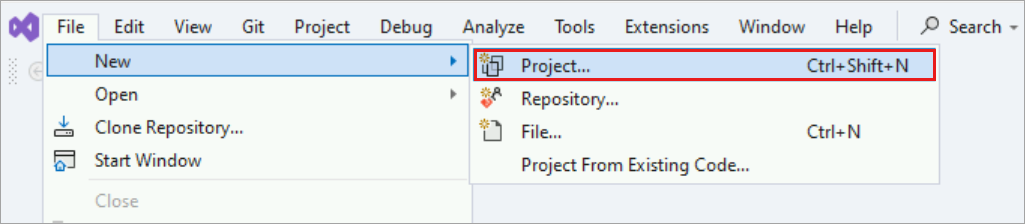
Nell'elenco dei modelli usati di recente selezionare Progetto server di report, quindi scegliere Avanti. È possibile anche effettuare una ricerca inserendo "Progetto server di report".
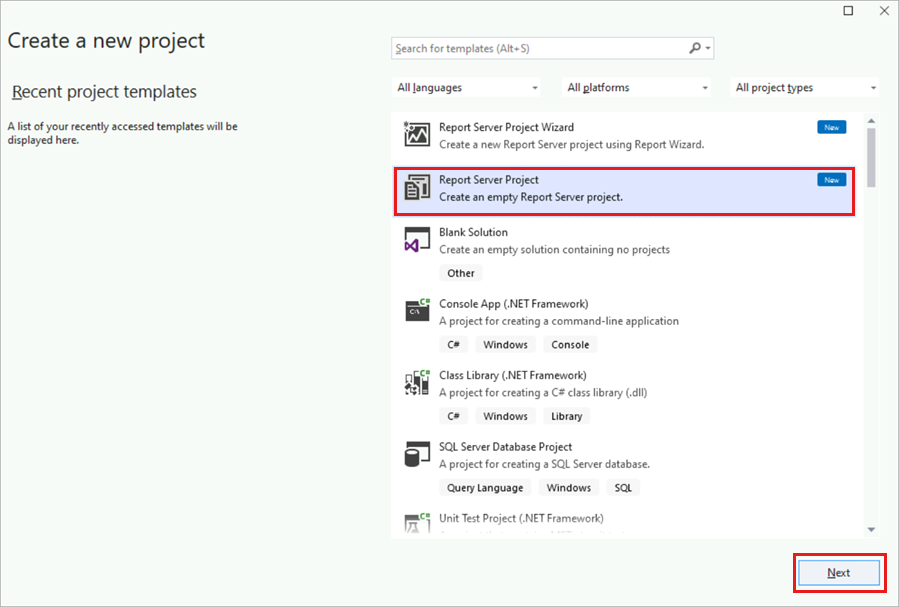
Importante
Per Visual Studio, se Progetto server di report non è disponibile nell’elenco dei modelli, aggiungere Report Designer installando il carico di lavoro SSDT.
- Dal menu Strumenti selezionare Ottieni strumenti e funzionalità….
- Selezionare SQL Server Data Tools dai carichi di lavoro visualizzati.
Se nella colonna centrale non vengono visualizzati gli oggetti Reporting Services, aggiungere le estensioni di Reporting Services.
- Dal menu Estensioni selezionare Gestisci estensioni….
- Cercare "Progetti di Microsoft Reporting Services" nell'elenco delle estensioni.
- Una volta trovata l’estensione, selezionare Installa.
In Visual Studio 2019, se i passaggi precedenti non funzionano, provare a installare l'estensione Microsoft Reporting Service Projects.
Nella casella Nome progetto immettere “Esercitazione” come nome progetto. Per impostazione predefinita, nella casella Percorso viene visualizzato il percorso della cartella
Users\<username>\source\repos\. A questo percorso Report Designer crea una cartella denominata Esercitazione e il progetto Esercitazione. Se il progetto non appartiene a una soluzione di Visual Studio, Visual Studio crea un file della soluzione (.sln).Per creare il progetto, selezionare Crea. Il progetto Tutorial verrà visualizzato nel riquadro Esplora soluzioni a destra.
Creare un nuovo file di definizione del report (RDL)
Il passo successivo è creare un nuovo file di definizione del report (RDL). Questo processo comporta la configurazione del report all'interno del progetto creato.
Nel riquadro Esplora soluzioni fare clic con il pulsante destro del mouse sulla cartella Report. Se il riquadro Esplora soluzioni non è visualizzato, scegliere Visualizza>Esplora soluzioni.
Scegliere Aggiungi>Nuovo elemento.
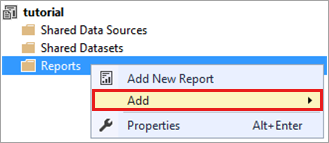
Nella finestra Aggiungi nuovo elemento selezionare Report.
Digitare "Sales Orders.rdl" nella casella Nome.
Selezionare Aggiungi per completare il processo. Il nuovo file di report Sales Orders verrà aperto in Progettazione report nella visualizzazione Progettazione.